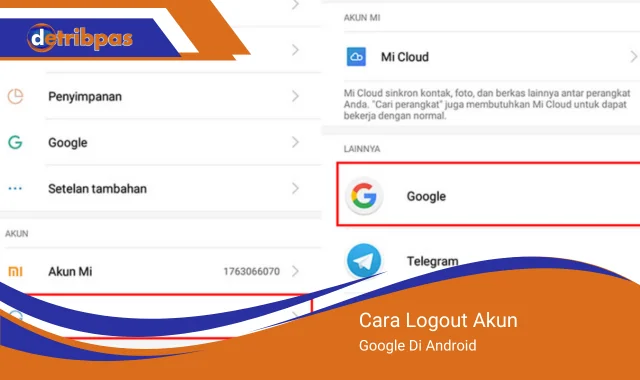Hai, pengguna Android, apakah Anda ingin logout dari akun Google Anda di perangkat Android Anda? Anda telah datang ke tempat yang tepat! Artikel komprehensif ini akan memandu Anda melalui proses logout dengan jelas dan efektif, memastikan Anda menghapus semua jejak kehadiran Google Anda dari perangkat Anda.
Keluar dari akun Google Anda sangat penting saat Anda menjual atau memberikan perangkat Anda, atau saat Anda hanya ingin mendapatkan privasi dan keamanan yang lebih baik. Dengan mengikuti langkah-langkah di bawah ini, Anda dapat dengan mudah memutuskan hubungan akun Anda dari perangkat, menghapus semua data yang terkait, dan melindungi informasi pribadi Anda.
Langkah 1: Buka Pengaturan
Untuk memulai proses logout, buka aplikasi “Pengaturan” di perangkat Android Anda. Ikon aplikasi ini biasanya berbentuk roda gigi dan dapat ditemukan di layar beranda atau laci aplikasi.
Setelah Anda membuka aplikasi “Pengaturan”, gulir ke bawah dan ketuk opsi “Akun”. Ini akan menampilkan daftar semua akun yang terkait dengan perangkat Anda, termasuk akun Google Anda.
1.2 Pilih Akun Google Anda
Dari daftar akun, ketuk akun Google yang ingin Anda logout. Ini akan membuka halaman pengaturan untuk akun tersebut.
1.3 Ketuk Tombol “Hapus Akun”
Di halaman pengaturan akun, gulir ke bawah dan ketuk tombol “Hapus akun”. Tombol ini akan berada di bagian bawah halaman.
1.4 Konfirmasi Penghapusan
Sebuah kotak dialog akan muncul, menanyakan apakah Anda yakin ingin menghapus akun. Tinjau dengan cermat pesan tersebut dan, jika Anda yakin, ketuk tombol “Hapus akun” lagi untuk mengonfirmasi.
1.5 Selesai
Akun Google Anda sekarang telah dihapus dari perangkat Android Anda. Anda dapat memverifikasi ini dengan membuka kembali menu “Akun” di aplikasi “Pengaturan” dan memeriksa bahwa akun Google Anda tidak lagi terdaftar.
Langkah 2: Hapus Data Akun
Selain menghapus akun Google Anda, penting juga untuk menghapus semua data yang terkait dengan akun tersebut dari perangkat Anda. Ini termasuk kontak, email, acara kalender, dan data aplikasi lainnya.
2.1 Buka Pengaturan Sinkronisasi
Untuk menghapus data akun, kembali ke aplikasi “Pengaturan” dan ketuk opsi “Akun”. Kemudian, ketuk akun Google Anda dan gulir ke bawah ke bagian “Sinkronisasi”.
2.2 Hapus Sinkronisasi untuk Semua Item
Pada halaman “Sinkronisasi”, Anda akan melihat daftar item yang disinkronkan dengan akun Google Anda. Hapus centang pada semua item tersebut untuk menghentikan sinkronisasi.
2.3 Hapus Data Aplikasi
Selain menghapus sinkronisasi, Anda juga harus menghapus data untuk semua aplikasi yang terkait dengan akun Google Anda. Untuk melakukan ini, kembali ke halaman pengaturan akun dan ketuk opsi “Aplikasi”.
2.4 Pilih Aplikasi Google
Pada halaman “Aplikasi”, ketuk setiap aplikasi Google untuk membuka halaman pengaturannya. Kemudian, ketuk tombol “Hapus data”. Ini akan menghapus semua data yang disimpan aplikasi di perangkat Anda.
2.5 Ulangi untuk Semua Aplikasi Google
Ulangi langkah 4 untuk semua aplikasi Google yang diinstal di perangkat Anda. Ini akan memastikan bahwa semua data yang terkait dengan akun Google Anda telah dihapus.
Langkah terakhir untuk menghapus semua jejak akun Google Anda dari perangkat Android Anda adalah menghapus cache dan cookie. Hal ini akan menghapus data sementara yang mungkin telah disimpan oleh browser atau aplikasi lain.
3.1 Buka Pengaturan Browser Anda
Untuk menghapus cache dan cookie, buka browser yang Anda gunakan di perangkat Android Anda. Kemudian, ketuk ikon menu (tiga titik vertikal atau horizontal) dan pilih opsi “Pengaturan”.
3.2 Akses Pengaturan Privasi
Di halaman “Pengaturan”, gulir ke bawah dan ketuk opsi “Privasi”. Ini akan membuka halaman pengaturan privasi browser Anda.
Pada halaman “Privasi”, ketuk opsi “Hapus data penjelajahan”. Centang kotak di samping “Cache” dan “Cookie” dan kemudian ketuk tombol “Hapus data”.
3.4 Ulangi untuk Semua Browser
Ulangi langkah 3 untuk semua browser yang Anda gunakan di perangkat Android Anda. Ini akan menghapus cache dan cookie dari semua browser, memastikan bahwa tidak ada jejak akun Google Anda yang tertinggal.
3.5 Selesai
Anda sekarang telah berhasil menghapus semua jejak akun Google Anda dari perangkat Android Anda. Anda dapat memverifikasi ini dengan mencoba mengakses layanan Google seperti Gmail atau YouTube. Anda akan dimin
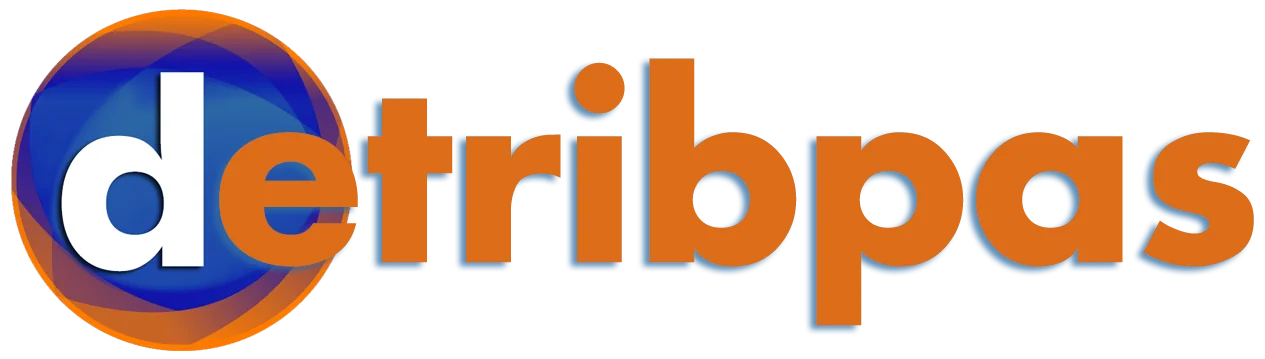 Detribpas Kumpulan Berita dan Informasi Terkini
Detribpas Kumpulan Berita dan Informasi Terkini